أفضل 10 طرق لجعل هاتف Android يعمل بشكل أسرع وأفضل
نشرت: 2022-02-27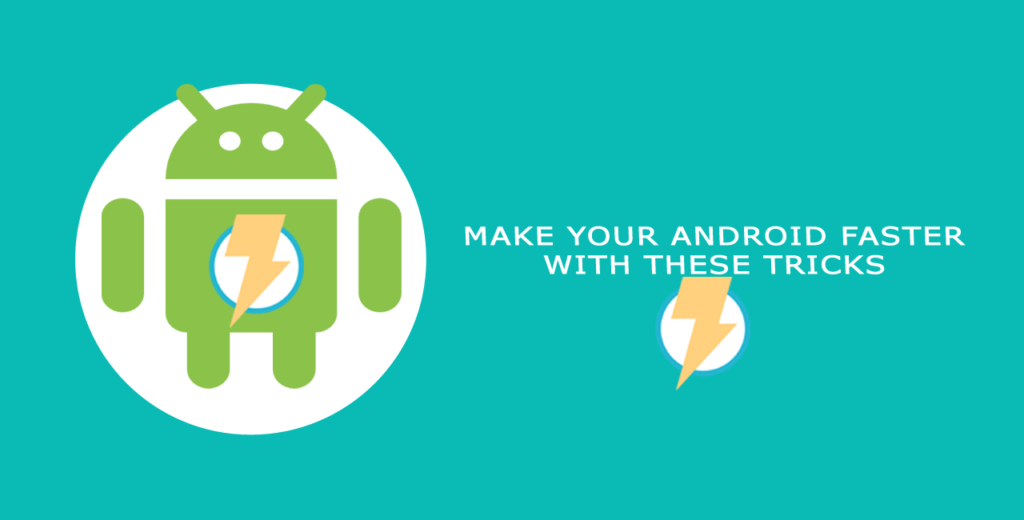
نريد جميعًا هاتفًا ذكيًا فائق السرعة يدير التطبيقات بسرعة ويوفر أقصى عمر للبطارية. كنا سنشتري هاتفًا جديدًا لامعًا ، يعمل بشكل أسرع ويحجب عمر بطاريته لبضعة أيام ، لكن بعد بضعة أشهر ، أدركنا أن الهاتف ليس سريعًا تمامًا كما كان معتادًا في الأيام السابقة.
فيما يلي بعض الطرق التي يمكن أن تساعدك على تحسين أداء هاتفك وجعله يعمل بشكل أسرع وأفضل مع عمر بطارية طويل.
1- امسح بياناتك المخزنة مؤقتًا:
يحتوي هاتفك على مساحة تخزين محدودة يمكن أن تمتلئ بسرعة. تنشئ التطبيقات التي تستخدمها بانتظام ملفات جديدة لتخزين المعلومات.
تُعرف ملفات البيانات المؤقتة هذه باسم ذاكرة التخزين المؤقت ، ويمتلئ جزء كبير من مساحة التخزين بهاتف Android بملفات ذاكرة التخزين المؤقت.
تعد ملفات ذاكرة التخزين المؤقت مهمة ، ولا تحتاج عادةً إلى العبث بها. ومع ذلك ، ستساعدك إزالة ملفات ذاكرة التخزين المؤقت يدويًا من هاتفك على تنظيف مساحة التخزين لديك.
يمكن أن يساعد ذلك بعدة طرق:
- على المدى القصير ، يساعدك مسح ذاكرة التخزين المؤقت على توفير مساحة التخزين على هاتفك. لكن هذا حل مؤقت ، حيث يتم إنشاء ملفات ذاكرة تخزين مؤقت جديدة في كل مرة تستخدم فيها التطبيقات.
- في بعض الأحيان ، يمكن أن تتلف ملفات ذاكرة التخزين المؤقت القديمة. عندما يحدث هذا ، يمكن أن تبدأ التطبيقات في مواجهة المشاكل. يمكن أن يؤدي حذف ملفات ذاكرة التخزين المؤقت التالفة إلى حل هذه المشكلات.
2. قم بإيقاف تشغيل الميزات غير المرغوب فيها:
الحركات والانتقالات:
هناك خدعة يمكن أن تساعدك بشكل يومي: تعطيل الانتقالات والرسوم المتحركة. لكي تكون أكثر تحديدًا ، هذه هي التأثيرات التي تراها عند التبديل من شاشة أو تطبيق إلى آخر: يمكن أن تكون جميلة ، لكنها غير ضرورية. إذا قمت بتعطيلها ، فستكون الانتقالات أسرع.
الاهتزازات والأصوات:
تهدف الاهتزازات والأصوات إلى محاكاة استجابة زر مادي ، ولكن من الناحية العملية ، عادة ما تكون مزعجة للغاية. والأسوأ من ذلك أنها ستؤثر على استقلالية جهازك. لهذا السبب يجب أن تسأل نفسك ما إذا كانت هذه الميزة تضيف قيمة فعلاً لك. إذا لم يكن كذلك ، يجب عليك إلغاء تنشيطه.
السطوع المتكيف وبلوتوث وخيارات أخرى:
بناءً على بيئة استخدام الهاتف المحمول ، يمكنك تفضيل تشغيل ميزة السطوع التكيفي. قد يؤدي تشغيله في كل مرة إلى استنفاد طاقة البطارية.
وبالمثل ، يلزم أيضًا تشغيل خيارات Bluetooth والموقع ونقطة الاتصال ، فقط في حالة الاستخدام الفعلي وإلا ، فإن طاقة بطاريتك ستنفد بشكل أسرع.
3.إنشاء نسخة احتياطية من معرض الصور الخاص بك على جهاز الكمبيوتر الخاص بك
هذه مشكلة شائعة جدًا في Android. عندما تنفد مساحة التخزين لديك ، لن تتمكن بعد الآن من تثبيت تطبيقات جديدة من متجر Play ، وفي بعض الحالات ، لن تتمكن حتى من التقاط الصور أو مقاطع الفيديو. وأحيانًا ، لن يتم فتح بعض تطبيقاتك ، وغالبًا ما يتعطل هاتفك أو يبطئ سرعته.
للتعامل مع هذه الحالة ، فإن أبسط خطوة هي إنشاء نسخة احتياطية كاملة لجميع الصور ومقاطع الفيديو الموجودة على جهاز الكمبيوتر الخاص بك. ثم ابحث في معرض الصور الخاص بك لحذف الصور ومقاطع الفيديو غير المهمة ، إذا لم تكن مشكلة كبيرة بالنسبة لك - يمكنك أيضًا أن تفضل حذف جميع الصور ومقاطع الفيديو الخاصة بك من هاتفك.
4. احتفظ بالتطبيقات التي تستخدمها بانتظام ، وقم بإلغاء تثبيت الباقي
سيوصيك كل دليل نصائح وحيل Android تقريبًا بالاحتفاظ بالتطبيقات التي تستخدمها يوميًا فقط. ألا يبدو ذلك واضحًا؟ هل تقوم بتخزين الأشياء غير الضرورية في منزلك فقط لأنها مجانية؟ حسنًا ، غالبًا ما تكون منازلنا مسدودة بمثل هذه الأشياء ، لكن هل نحتاج إلى فعل الشيء نفسه مع هواتفنا الذكية.
تعمل التطبيقات المختلفة التي قمت بتثبيتها في الهواتف الذكية طوال الوقت وتحتاج إلى الاتصال بالإنترنت لمواصلة العمل. وإذا لم تكن هذه التطبيقات مفيدة لك ، فإنها ستضع عبئًا على الأجهزة وتزيد من فواتير البيانات. سيكون التخلص من هذه التطبيقات خطوة حكيمة في المسار لتسريع هاتف Android الخاص بك.
5. احتفظ بموادك في السحابة ، وحرر ذاكرتك الداخلية
تنتقل خطوة الجيل التالي لتنظيف مساحة تخزين هاتفك إلى التخزين السحابي. يمكن تخزين جميع بيانات تطبيقات الهاتف المحمول والصور ومقاطع الفيديو والمستندات في مخازن سحابية مما يتيح لهاتفك المحمول الحصول على مساحة كبيرة خالية.
بدءًا من محرك Google إلى العديد من تطبيقات التخزين السحابية الأخرى ، فإن الخطة المجانية الأساسية تكفيك بسعات بيانات تخزين كافية.
بمجرد أن تكون جميع ملفاتك في التخزين السحابي ، يمكنك المضي قدمًا وحذف الملفات غير المستخدمة من هاتفك. إذا لزم الأمر ، يمكنك إعادته إلى هاتفك في أي وقت بنقرة بسيطة على التنزيل.
تحتوي العديد من التطبيقات الخاصة بك التي تستخدمها بشكل متكرر مثل WhatsApp على خيار النسخ الاحتياطي التلقائي للبيانات ، بمجرد توصيل حساب Google Drive وتعيينه بشكل متكرر - تكون جميع الدردشات والملفات آمنة في حساب Drive الخاص بك.
6. أعد تشغيل الهاتف أو أعد ضبطه:
يمكن أن يؤدي الهاتف المجمد إلى توقف صرير حياتك. من المفيد أن يكون لديك شيء ما لإصلاحات الانتقال للنسخ الاحتياطي والتشغيل. إذا كان هاتفك لا يستجيب أو واجه خطأ فادحًا ، فجرب الحلول التالية.
أعد تشغيل هاتفك
إذا تم تجميد هاتفك والشاشة قيد التشغيل ، ففضل إعادة تشغيل هاتفك.
إذا كان لديك أحدث طراز ، فإن الضغط على زر الطاقة سيمنحك خيار إعادة تشغيل هاتفك مباشرة. اضغط على خيار إعادة التشغيل هذا لإعادة هاتفك إلى طبيعته.
إذا كان طراز هاتفك قديمًا بعض الشيء ، فقد تحتاج إلى إيقاف تشغيل الهاتف ، وانتظر بضع دقائق ثم تحتاج إلى تشغيل الهاتف يدويًا.
قم بإزالة البطارية إذا لم تتمكن من إعادة التشغيل بالقوة
إذا لم تتمكن من إجبار جهازك على إعادة التشغيل لسبب ما ، فقم بإزالة الغطاء الخلفي ، ثم ارفع البطارية ، ثم أعد إدخالها ثم قم بتشغيل هاتفك للعودة إلى حالة العمل العادية.
احذف التطبيقات التي تتسبب في تجميد جهاز Android
إذا كان هاتفك يتجمد عند تشغيل تطبيق معين - أو إذا قمت مؤخرًا بتثبيت تطبيق أو مجموعة من التطبيقات - فمن المحتمل أن يكون هذا أحد المساهمين في تجميد هاتفك.
أعد ضبط الهاتف
إذا كانت النصائح المذكورة أعلاه لا تناسبك ، \ ، ما عليك سوى إعادة ضبط الهاتف (الإعدادات-> الإدارة العامة-> إعادة التعيين-> إعادة تعيين بيانات المصنع). تذكر أنه سيتم إعادة تعيين جميع المعلومات والإعدادات المخزنة في هاتفك.
7. تنظيف الشاشة الرئيسية الخاصة بك
لنبدأ بالخطوة الأكثر أهمية لتنظيف هاتفك: حذف الفوضى من شاشاتك الرئيسية. لدينا أشياء على شاشتنا الرئيسية ، وقد اعتدنا على ظهورها على الشاشة الرئيسية ، ولكن هل نحتاج حقًا إلى كل اختصارات التطبيقات والأدوات القديمة هذه التي تشوش شاشاتنا الرئيسية؟
تصفح كل صفحة من شاشاتك الرئيسية. انظر إلى كل تطبيق واختصار وأداة:

- بناءً على استخدامك المتكرر ، يمكنك تفضيل وإعادة ترتيب اختصارات التطبيق في شاشتك الرئيسية. إذا لم يتم استخدام عدد قليل من التطبيقات في الآونة الأخيرة ، فمن المفترض أن تنطلق من شاشتك الرئيسية
- هل تفاعلت مع عنصر واجهة المستخدم في الشهر الماضي؟ إذا لم يكن كذلك ، فاضغط لفترة طويلة وقم بإزالته من شاشتك الرئيسية. نعم ، يتضمن ذلك شريط بحث Google. في عصر "مساعد Google" و "OK Google" ، كم مرة تستخدم أداة شريط البحث بالفعل؟
- هل تبدو الأداة عالية الجودة أو قبيحة مقارنة ببقية شاشتك الرئيسية؟ من خلال تنظيف شاشتك الرئيسية ، فإنك تفسح المجال لأي تطبيقات جديدة قد تحتاج إلى مساحة على شاشتك الرئيسية ، كما تسمح لورق الحائط الخاص بك بالتألق من خلاله.
8. جعل الروبوت أسرع مع خيار المطور
هناك طريقة شائعة جدًا لجعل جهاز Android أسرع عن طريق تعديل بعض الإعدادات في خيارات المطور ومن المحتمل أن تكون مجموعة كبيرة من إعدادات Android التي لم تكن على دراية بها. هذه هي إعدادات المطور ، وهي مخفية بشكل افتراضي. لكننا سوف نوضح لك كيفية تمكينها ، وكيفية جعل جهازك يبدو أكثر سرعة ، وأكثر من ذلك بكثير!
لتمكين خيارات المطور ، انقر فوق خيار Build Number 5 مرات. يمكنك العثور على هذا الخيار في أحد المواقع التالية ، اعتمادًا على إصدار Android الخاص بك:
- Android 9 (مستوى API 28) والإصدارات الأحدث: الإعدادات> حول الهاتف> رقم الإصدار
- Android 8.0.0 (مستوى API 26) و Android 8.1.0 (مستوى API 26): الإعدادات> النظام> حول الهاتف> رقم البنية
- Android 7.1 (مستوى API 25) والإصدارات الأقدم: الإعدادات> حول الهاتف> رقم الإصدار
بعد الوصول إلى خيارات المطور ، فإن الخطوة التالية هي تعديل 3 مجموعات من الإعدادات التي تتحكم في سرعة الرسوم المتحركة على هاتف Android. قد يبدو الأمر مفاجئًا ، إلا أن إعدادات التعديل في الرسوم المتحركة يمكن أن تضاعف تقريبًا سرعة الرسوم المتحركة على هاتفك ، مما يؤدي إلى الحصول على هاتف Android أسرع بكثير.
يقلل هذا التغيير من الوقت الضائع في عرض تأثيرات بصرية متنوعة على الشاشة عند التشغيل ، مما يجعلها تعمل بشكل أسرع بمعنى ما. انطلق إذا كنت بخير من أن جهازك يبدو أنه يعمل بشكل أسرع.
9. استخدم إصدارات أخف من التطبيقات
تحتوي العديد من التطبيقات الشهيرة مثل Facebook و Twitter و Messenger و Opera على إصداراتها "الخفيفة". غالبًا ما يتم تصميم هذه التطبيقات خفيفة الوزن للهواتف الذكية ذات المستوى المبتدئ وللمستخدمين الذين يرغبون في إبقاء الأمور بسيطة.
يمكن أن يؤدي استخدام إصدارات بسيطة من التطبيقات إلى تحسين أداء هاتف Android. كما أنها تقلل فواتير البيانات الخاصة بك ، لأنها أحد أسباب وجود مثل هذه التطبيقات. يمكن أن يكون تتبع جميع تطبيقات Lite أو Android Go المتاحة أمرًا روتينيًا ، ولكننا قمنا بتغطيتك بقائمة من أهم تطبيقات Android Go والتطبيقات الخفيفة الموجودة هناك.
10. قم بإجراء إعادة ضبط المصنع إذا لم يتم تشغيل هاتفك
يمكن أن يساعدك الوضع الآمن في استكشاف أخطاء جهاز Android وإصلاحها ، ولكن في بعض الأحيان ستحتاج إلى مسح كل شيء واستعادة جهازك إلى حالة المصنع. ولكن إذا لم تتمكن من إجراء إعادة ضبط المصنع بشكل طبيعي ، فيمكنك القيام بذلك من خلال بيئة استرداد Android.
تأكد من أن لديك أي بيانات مهمة تم نسخها احتياطيًا قبل إجراء إعادة التعيين. يتضمن هذا بيانات اعتماد Google Authenticator ، والتي ستفقد أثناء إعادة التعيين. قم بتعطيل المصادقة ذات العاملين على حساباتك أولاً وإلا ستواجه بعض المشاكل لاحقًا.
إذا لم يساعد الوضع الآمن في إصلاح جهازك ، فيمكنك إجراء إعادة تعيين ثابت عن طريق التشغيل في وضع استرداد خاص. أولاً ، تأكد من إغلاق جهازك بالكامل.
اضغط مع الاستمرار على المفاتيح الصحيحة لتشغيل الجهاز في وضع الاسترداد. سيختلف هذا حسب الجهاز. . فيما يلي بعض الأمثلة:
- Nexus 7: رفع الصوت + خفض الصوت + الطاقة
- Samsung Galaxy S3: رفع مستوى الصوت + المنزل + الطاقة
- Motorola Droid X: Home + Power
من المحتمل أن تستخدم الأجهزة المماثلة مجموعات مفاتيح متشابهة. على سبيل المثال ، يستخدم Nexus 4 أيضًا رفع مستوى الصوت + خفض الصوت + الطاقة.
إذا لم تنجح أي من الطرق المذكورة أعلاه ، فقم بإجراء بحث سريع على Google عن جهازك و "وضع الاسترداد" أو ابحث في دليل الجهاز أو صفحات الدعم.
حرر الأزرار عند تشغيل الجهاز. سترى صورة Android مستلقية على ظهرها وصدرها مفتوح وكشف أجزاءه الداخلية.
اضغط على مفتاحي رفع مستوى الصوت وخفض مستوى الصوت للتمرير عبر الخيارات حتى ترى وضع الاسترداد على الشاشة.
اضغط على زر الطاقة لإعادة التشغيل في وضع الاسترداد. سترى قريبًا Android به مثلث أحمر.
اضغط مع الاستمرار على زر التشغيل واضغط على زر رفع الصوت. سترى قائمة استرداد نظام Android تظهر أعلى شاشتك.
حدد مسح البيانات / إعادة ضبط المصنع باستخدام مفاتيح الصوت واضغط على زر التشغيل لتنشيطه.
حدد نعم - امسح جميع بيانات المستخدم باستخدام أزرار الصوت وانقر فوق الطاقة. ستتم إعادة ضبط جهازك على حالة المصنع الخاصة به وسيتم مسح جميع بياناتك.
إذا توقف جهازك عن العمل في أي وقت ، فاضغط مع الاستمرار على زر التشغيل حتى تتم إعادة تشغيله.
إذا لم تؤد عملية إعادة ضبط المصنع إلى حل مشاكلك - أو لا تعمل على الإطلاق - فمن المحتمل أن هناك مشكلة في أجهزة جهازك. إذا كان لا يزال تحت الضمان ، فيجب إصلاحه أو استبداله.
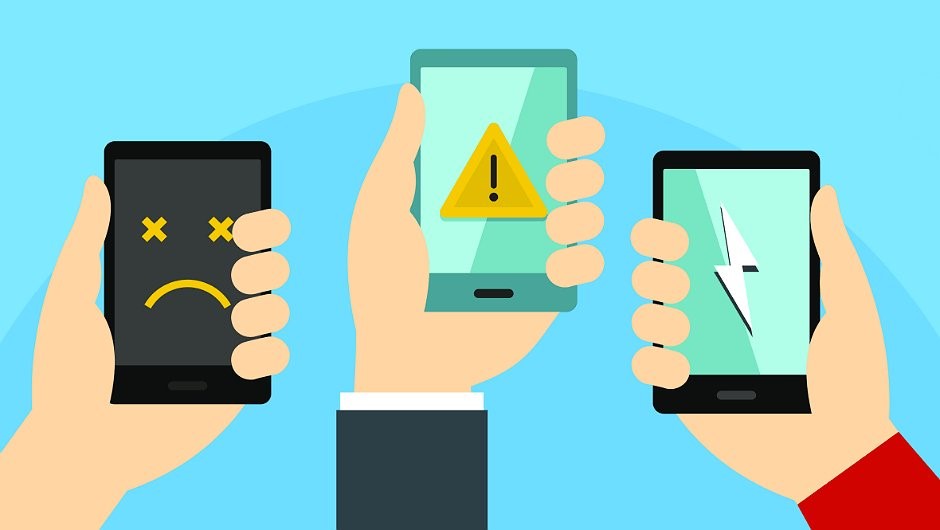
نصائح عامة
- أغلق جميع علامات تبويب المتصفح قبل إغلاق المتصفح. لأنه إذا كان أي من علامة التبويب مفتوحًا ، فسيعمل في الخلفية مما يستهلك وحدة المعالجة المركزية بلا قيمة.
- إذا كان لديك إنترنت بطيء وذاكرة وصول عشوائي أقل ، تفضل تعطيل مزامنة جميع الحسابات. يُفضل المزامنة يدويًا.
- لا تقم بتثبيت التطبيقات غير الضرورية.
- لا تقم بتثبيت برنامج مكافحة الفيروسات على نظام Android ، وبدلاً من ذلك قم بتعيين أذونات الوصول لكل تطبيق (اسأل في كل مرة / اسمح / رفض).
- بدلاً من المنظف الآلي (بعد فواصل زمنية) ، يفضل بدء التنظيف يدويًا عندما يكون الهاتف مثاليًا (لا يوجد عمل آخر للقيام به).
- بعد إغلاق التطبيق الثقيل ، قم بتنظيف الذاكرة باستخدام مدير التطبيق (تلقائيًا) أو يدويًا من الإعدادات (إذا كنت تعرف ذلك).
- أخيرًا ، والأهم من ذلك ، إذا كان هاتفك بطيئًا ، فاضبطه على خلفية شاشة سوداء خالصة وشاشة توقف وأيضًا أوقف جميع الرسوم المتحركة التي تحدث لأنها تستخدم وقتًا كبيرًا لوحدة المعالجة المركزية.
لا يجب التعامل مع الخطوات والطرق الموضحة في هذه المدونة كقواعد مطلقة يجب على كل مستخدم وأجهزة اتباعها. بناءً على تفضيلات الاستخدام الخاصة بك ، يمكن أخذ الخطوات المناسبة في الاعتبار لتعزيز هاتف Android الخاص بك.
